es文件浏览器从pc访问,怎么访问 ES文件浏览器与电脑如何传输文件
更新时间:2024-03-26 10:51:31作者:yang
ES文件浏览器是一款功能强大的文件管理工具,它不仅可以帮助用户方便地管理手机内的文件,还可以实现与电脑之间的文件传输,通过ES文件浏览器,用户可以轻松地在手机和电脑之间传输文件,实现便捷的数据共享和备份。接下来我们将介绍如何通过ES文件浏览器从PC访问,并实现文件的传输。
步骤如下:
1.将平板电脑和pc电脑连到同一路由器上,打开平板电脑上es文件浏览器。点击左下角的“三横”图标。
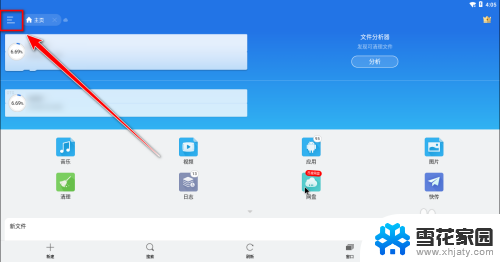
2.在下拉菜单中,点击“网络”。
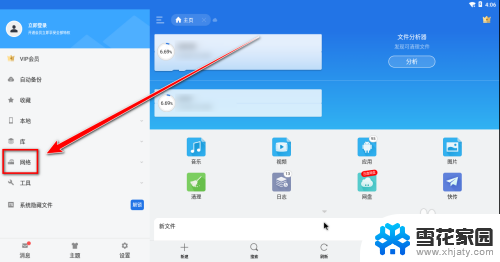
3.点击“从pc访问”。
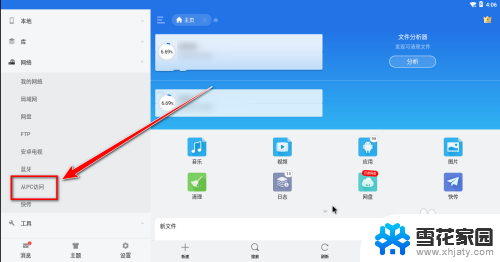
4.点击“打开”按钮。
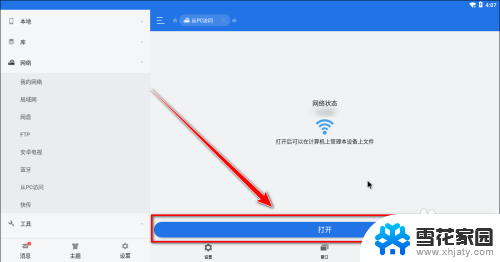
5.记住下面的“ftp开头的链接”。
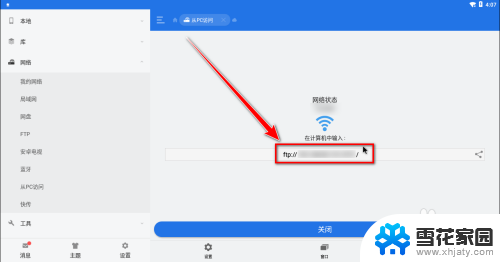
6.在pc电脑上,双击桌面上的计算机图标。
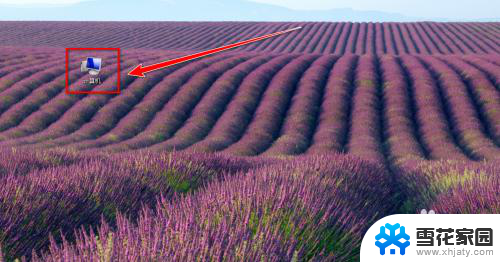
7.在计算机窗口的地址栏中,输入刚才的“ftp链接”,连接到ftp后,即可实现文件互传。
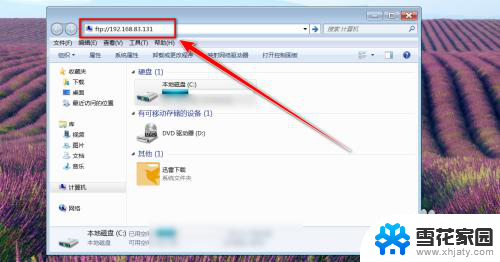
以上就是如何通过PC访问ES文件浏览器的全部内容,如果您遇到类似情况,您可以按照以上方法来解决,希望这些方法能够帮助到大家。
- 上一篇: 电脑怎么直接扫描文件 电脑如何扫描文件
- 下一篇: wps如何清除备份文件 如何清除wps备份文件
es文件浏览器从pc访问,怎么访问 ES文件浏览器与电脑如何传输文件相关教程
-
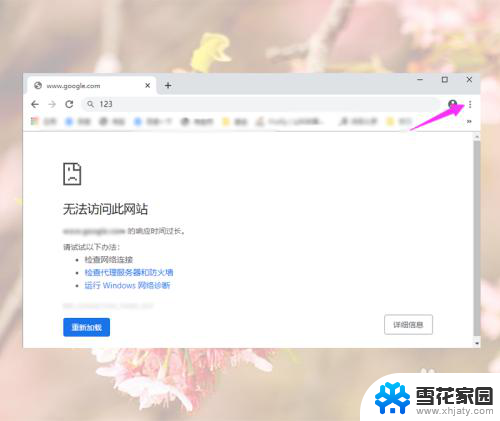 谷歌浏览器搜索无法访问此网站 谷歌浏览器提示无法访问网页怎么处理
谷歌浏览器搜索无法访问此网站 谷歌浏览器提示无法访问网页怎么处理2024-03-30
-
 浏览器停止访问该网页怎么办 小米浏览器提示该网页已停止访问
浏览器停止访问该网页怎么办 小米浏览器提示该网页已停止访问2024-02-29
-
 360浏览器缓存在哪里 360浏览器缓存文件夹路径
360浏览器缓存在哪里 360浏览器缓存文件夹路径2024-04-03
-
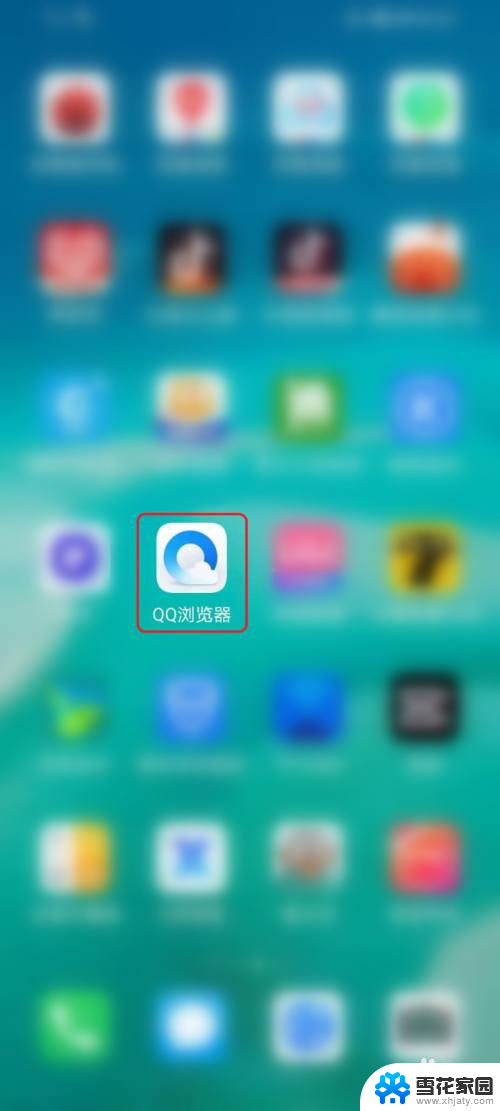 qq浏览器怎么做文件夹 手机QQ浏览器本地文件夹创建步骤分享
qq浏览器怎么做文件夹 手机QQ浏览器本地文件夹创建步骤分享2024-01-31
- windows文件夹拒绝访问 解决Windows 10文件夹访问被拒绝问题
- 怎么找回qq浏览器删除的文件 怎样找回在QQ浏览器中删除的文件
- 电脑浏览器视频缓存文件在哪 视频文件缓存位置查询
- 无法访问网络共享文件夹 共享文件夹无法访问怎么办
- 文件夹拒绝被访问 Windows 10文件夹访问被拒绝解决方法
- 如何对文件夹设置访问密码 文件夹加密密码怎么设置
- 电脑微信设置文件保存位置 微信电脑版文件保存位置设置方法
- 增值税开票软件怎么改开票人 增值税开票系统开票人修改方法
- 网格对齐选项怎么取消 网格对齐选项在哪里取消
- 电脑桌面声音的图标没了 怎么办 电脑音量调节器不见了怎么办
- 键盘中win是那个键 电脑键盘win键在哪个位置
- 电脑如何连接隐藏的wifi网络 电脑如何连接隐藏的无线WiFi信号
电脑教程推荐